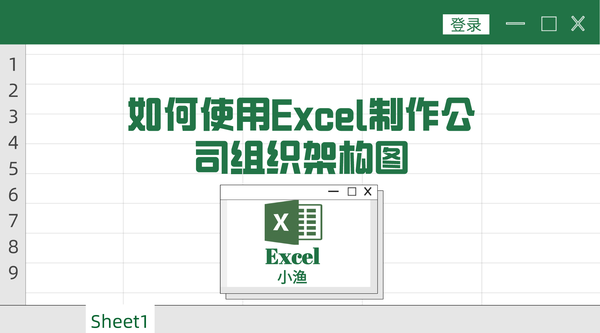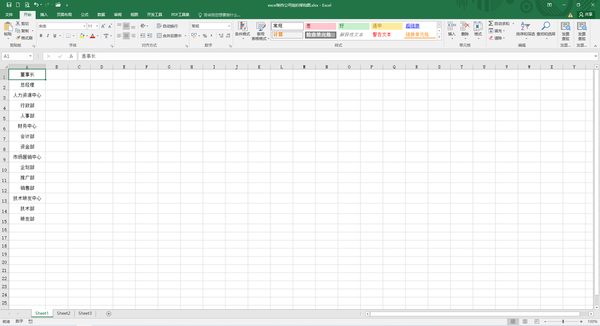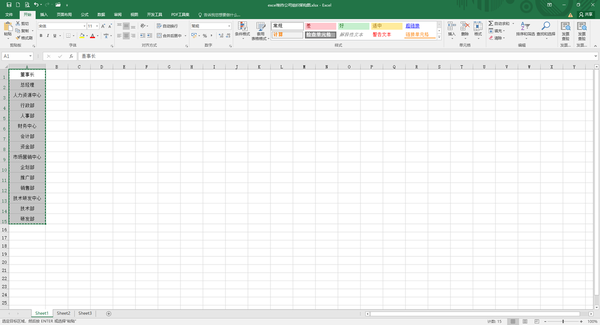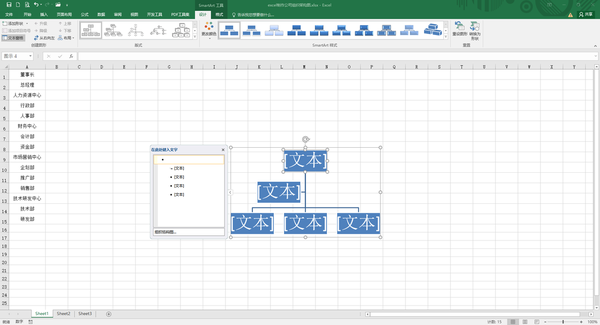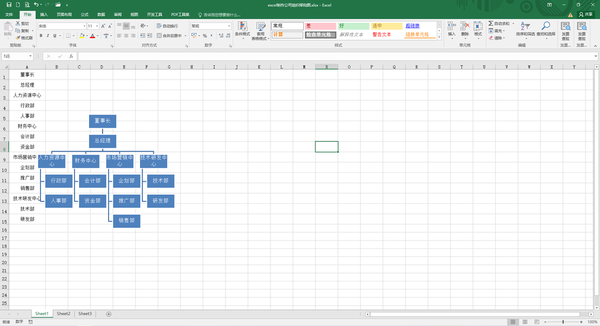excel组织结构图的绘制方法(如何用word制作公司组织架构图)
你知道怎样使用excel快速制作公司组织架构图吗?小渔老师今天就教大家,使用excel快速制作出公司组织架构图,记得点赞加关注哦!
1、首先我们打开空白的excel表,再将公司各部门名称按顺序输入excel表中;
2、输入完公司部门名称后,我们鼠标选中公司部门名称所在单元格,通过Ctrl C进行复制;
3、然后在顶部菜单栏中,选择“插入”,在插入菜单中,我们找到“SmartArt”选项并鼠标点击;
4、弹出“选择SmartArt图形”对话框后,我们选择“层次结构”,然后再选择“组织架构图”,点击“确定”按钮;
5、可以看到弹出了一个组织架构文本框,在文本框中,我们选择左侧的三角,这时又弹出一个“在此处键入文字”对话框,在对话框中粘贴刚刚我们复制好的部门名称,再将对话框拉到底部,把多余的文本输入框删掉;
6、最后我们再通过TAB键,将公司架构一个一个的进行层级设置,这里我们设置的时候要注意各层级间的关系,千万不要设置错了,设置好后鼠标点击对话框右上角的关闭按钮,就可以看到公司的组织架构图已经制作好了,如果觉得输入后架构图不好看或者太小,可以通过调整文本框的大小来进行调整组织架构图的大小;
7、小伙伴们,今天的小技巧,你学废了吗?
赞 (0)